|
他の参考ページ:利用者の権限(アクセス権限)について
 ユーザーIDとパスワードの入力 ユーザーIDとパスワードの入力
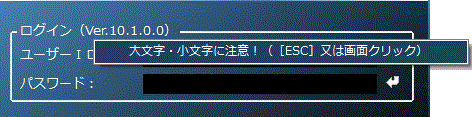 起動画面が消えると、続いてログイン画面が表示されます。 起動画面が消えると、続いてログイン画面が表示されます。
ユーザーID部分に図のような注意書きが表示されているので、それをクリックするか[Esc]キーを打ってください。ユーザーID枠に入力できるようになります。ここで、ユーザーIDとパスワードの一致を確認し、権限の無い者の利用を制限します。この手続きのことを「認証」といいます。管理者から教えられたユーザーIDとパスワードを、それぞれの入力枠に、次の要領で入れてください。
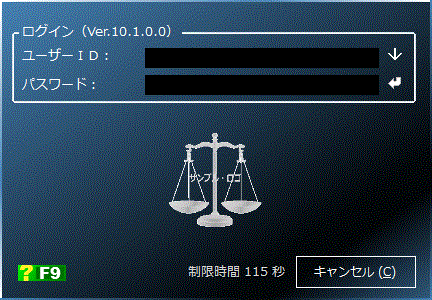 ユーザーID入力枠の右にある「 ユーザーID入力枠の右にある「 」マークは、[Enter]キーを打つと、文字入力のカーソル(キャレット)が下の入力枠に移動することを意味しています。 」マークは、[Enter]キーを打つと、文字入力のカーソル(キャレット)が下の入力枠に移動することを意味しています。
ユーザーIDを打ち込んだら、最後に[Enter]キーを打ってください。直ぐにパスワードを打ち込めるようになります。
パスワード入力枠の右にある「 」マークは、[Enter]キーを打つと次の処理に進むことを意味しています。ここでは、ユーザーIDとパスワードが一致しているかどうか確認しています。入力用のボタンなどはありません。必ず、パスワードを入れたら、[Enter]キーを打ってください。 」マークは、[Enter]キーを打つと次の処理に進むことを意味しています。ここでは、ユーザーIDとパスワードが一致しているかどうか確認しています。入力用のボタンなどはありません。必ず、パスワードを入れたら、[Enter]キーを打ってください。
ユーザーIDもパスワードも、大文字と小文字を区別します。キーボードの[CapsLock]が入ってしまっていないか、十分注意してください。また、漢字文字(全角文字)は受け付けません。一字一字、指示されたとおりに打ち込んでください。
認証には120秒の制限時間があり、「キャンセル」ボタンの左に残り秒数が刻々と表示されます。0になると、この画面は閉じられるので、最初からやり直してください。
ユーザーIDもパスワードも、大文字と小文字を区別します。キーボードの[CapsLock]が入ってしまっていないか、十分注意してください。また、漢字文字(全角文字)は受け付けません。一字一字、指示されたとおりに打ち込んでください。
認証には120秒の制限時間があり、「キャンセル」ボタンの左に残り秒数が刻々と表示されます。0になると、この画面は閉じられるので、最初からやり直してください。
 ユーザーIDとパスワードが一致しない場合 ユーザーIDとパスワードが一致しない場合
ユーザーIDとパスワードが一致しない場合、パスワード枠が空になり、入力のし直しを促されます。
この動作は、パスワードが誤っていても、ユーザーIDが誤っていても、どちらの場合でも同じです。パスワード枠が空になったからといって、ユーザーIDが正しいわけではありません。
他に、手続きが進まないことを伝える表示や画面は、一切ありません。これは、不正侵入者に、ヒントを与えないためです。
三回、ログインに失敗すると、この画面は閉じられます。起動のところから、もう一度、やり直してください。これは、連続入力による侵入を防ぐためです。
ユーザーIDとパスワードは、暗号化されてデータベースに登録されます。これを解読する手段は用意されていません。したがって、いずれかを忘れてしまった場合、既存の登録(アカウント)を削除し、作り直すしかありません。
登録(アカウント)を作り直した場合、前のユーザーIDで作成した室内メールや私的(プライベート)な予定などは、新しいユーザーIDでは参照できなくなります。まったく同じユーザーIDで作り直しても参照できません。データーベースは表面的な文字列ではなく、数値(コード)で同一性を判断しているからです。
 パスワードの変更 パスワードの変更
 オペレーターまたは管理者から教えてもらったユーザーIDとパスワードでログインしたとき、図のようにパスワードの変更を強制されることがあります。これは、パスワードを知っているオペレーターや管理者が、あなたに成りすましてログインすることを防止するためです。 オペレーターまたは管理者から教えてもらったユーザーIDとパスワードでログインしたとき、図のようにパスワードの変更を強制されることがあります。これは、パスワードを知っているオペレーターや管理者が、あなたに成りすましてログインすることを防止するためです。
上下二箇所の枠に、同じパスワードを入れて、最後に[Enter]キーを打ってください。入力枠の右側のマークの意味は、ログインのときとまったく同じです。
新しいパスワードは、忘れないようにしてください。次にログインするときは、この新しいパスワードを使います。
|